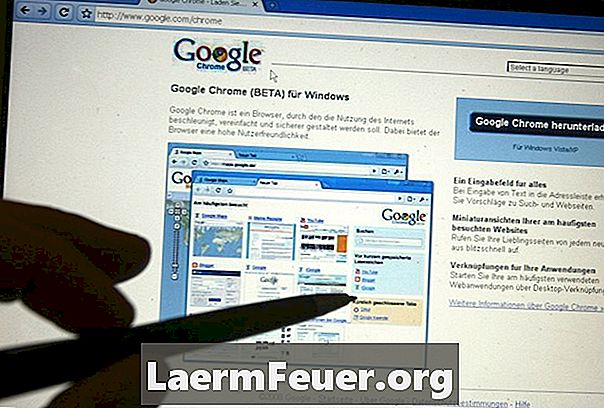
Indhold
Med lanceringen af Chrome 13 har Google introduceret funktionen "forhåndsvisning" i browseren. Chrome viser automatisk denne skærm, når du bruger kommandoen til at udskrive. Du kan justere browserens udskriftsindstillinger: Vælg en ny printer, vælg hvilke sider der skal udskrives, skift sideorientering og gem printerens farvefarve.
retninger

-
Gennemse ved hjælp af Google Chrome for den side, du vil udskrive. Klik på skiftenøgleikonet øverst til højre på skærmen og vælg "Udskriv". Skærmbilledet for forhåndsvisning åbnes. Den højre side af vinduet viser, hvordan den aktuelle side bliver, når den udskrives.
-
Klik på rullemenuen ud for "Destination", og vælg den printer, du vil bruge.
-
Klik på "Alle" -knappen ud for "Sider" for at udskrive hele websiden, eller klik på knappen under den for at udskrive en bestemt side eller gruppe af sider. Indtast de sidetal, du vil udskrive i feltet ved siden af radioknappen, ved hjælp af et format som "1", "1, 4, 5" eller "1-5".
-
Klik på "+" -symbolet ud for "Kopier" for at udskrive yderligere kopier af siden.
-
Klik for at kontrollere "dobbeltsidet" boksen, hvis du vil udskrive på begge sider af hver side, og du har en printer, der understøtter denne funktion.
-
Klik på knappen "Portræt" eller "Landskab" ved siden af "Orientering" for at justere retningen for de udskrevne sider.
-
Klik på knappen "Farver" eller "Sort / hvid" ved siden af "Farver" for at angive, om du vil udskrive siden i farve.
-
Klik på knappen "Udskriv" for at udskrive siden.
tips
- Google Chrome 13 har evnen til at oprette PDF-filer fra websider. Klik på skyderen "Destination" i skærmbilledet for forhåndsvisning, og vælg "Udskriv til PDF" for at bruge denne funktion.